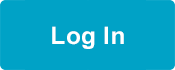My Benefits (Phúc Lợi Của Tôi) và Caregiver Learning Center (Trung Tâm Học Tập Dành Cho Chăm Sóc Viên)
See in English | Ver en español | 查看中文 | 한국어로 보기 | Посмотреть на русском | Переглянути укр | عربى | មើលជាភាសាខ្មែរ | Soomaali|
Giờ đây, bạn có thể dễ dàng đăng ký và hoàn thành khóa đào tạo bắt buộc dành cho mình trên trang My Benefits! (Phúc Lợi Của Tôi!) ở Caregiver Learning Center (Trung Tâm Học Tập Dành Cho Chăm Sóc Viên)
Nhấn hoặc nhấp vào yêu cầu đào tạo dành cho bạn để tìm hiểu cách đăng nhập, đăng ký và hoàn thành chương trình đào tạo:
- Giáo Dục Thường Xuyên (CE).
- Tất cả các chăm sóc viên có yêu cầu về Khóa Giáo Dục Thường Xuyên (CE) đều có thể đăng nhập vào My Benefits (Phúc Lợi Của Tôi).
- Khóa Đào Tạo Cơ Bản.
Bạn đã sẵn sàng đăng nhập? Hãy đăng nhập vào My Benefits (Phúc Lợi Của Tôi) ngay hôm nay!
Hãy xem chăm sóc viên có thể dễ dàng đăng nhập vào trang My Benefits (Phúc Lợi Của Tôi) và sử dụng Caregiver Learning Center (Trung Tâm Học Tập Dành Cho Chăm Sóc Viên) như thế nào để đăng ký tham gia khóa đào tạo cũng như các khóa học trực tuyến bằng máy tính hoặc điện thoại thông minh:
Khóa Giáo Dục Thường Xuyên
Tất cả các chăm sóc viên có yêu cầu về CE đến hạn vào ngày 31 tháng 8 năm 2023 và đã nhận được tên người dùng cũng như mật khẩu qua email thì đều có thể đăng nhập vào My Benefits (Phúc Lợi Của Tôi) rồi chuyển đến Caregiver Learning Center (Trung Tâm Học Tập Dành Cho Chăm Sóc Viên) để đăng ký CE trực tuyến, các lớp học trực tiếp hoặc hội thảo trên web.
Nếu bạn là Nhà Cung Cấp Dịch Vụ Của Đại Lý (AP), hãy liên hệ với chủ lao động của bạn trước khi đăng ký tham gia khóa đào tạo.
Hãy xem Caregiver Learning Center CE User Guide (Tài Liệu Hướng Dẫn Về CE Trên Trung Tâm Học Tập Dành Cho Chăm Sóc Viên) để tìm hiểu thêm về cách đăng ký và hoàn thành các khóa CE của bạn.
Cách Đăng Nhập
Bạn đã nhận được một email kèm theo tên người dùng và mật khẩu. Nếu không tìm thấy email trong hộp thư đến, bạn có thể làm theo các bước sau để đăng nhập:
- Truy cập trang web caregiverlearning.org.
- Nhấn hoặc nhấp vào Forgot your password? (Quên mật khẩu?).
- Nhập ID Cá Nhân BG của bạn vào trường tên người dùng và nhấn hoặc nhấp vào Send Reset Link (Gửi Liên Kết Đặt Lại).
- Nếu bạn không biết ID Cá Nhân BG của mình, hãy gọi điện cho Trung Tâm Nguồn Lực Thành Viên theo số 1-866-371-3200 hoặc gửi email theo địa chỉ mrc@myseiubenefits.org.
- Trong hộp thư đến, hãy tìm email có dòng tiêu đề New Password (Mật Khẩu Mới) được gửi từ learning-center@myseiubenefits.org.
- Nhấn hoặc nhấp vào liên kết này trong email.
- Bạn sẽ được yêu cầu tạo một mật khẩu mới.
- Nhấn hoặc nhấp vào liên kết Sign In (Đăng Nhập) xuất hiện sau khi bạn đổi mật khẩu.
- Nhập ID Cá Nhân BG của bạn vào trường tên người dùng và sử dụng mật khẩu bạn đã tạo để đăng nhập.
- Nhấn hoặc nhấp vào Agree (Đồng Ý) trên My Benefits Terms of Agreement (Điều Khoản Thỏa Thuận của My Benefits (Phúc Lợi Của Tôi)).
- Trên trang chủ My Benefits (Phúc Lợi Của Tôi), hãy nhấn hoặc nhấp vào Caregiver Learning Center (Trung tâm Học Tập Dành Cho Chăm Sóc Viên).
Bây giờ, bạn đã ở trên trang chủ Caregiver Learning Center (Trung Tâm Học Tập Dành Cho Chăm Sóc Viên) và có quyền truy cập vào tài khoản học tập trực tuyến của mình.
Cách Đăng Ký Tham Gia Các Khóa CE
- Nhấn hoặc nhấp vào Menu ở góc trên bên trái của trang bất kỳ rồi nhấn hoặc nhấp vào Find Courses (Tìm Khóa Học).
- Nếu đang ở trên trang chủ Caregiver Learning Center (Trung Tâm Học Tập Dành Cho Chăm Sóc Viên), bạn có thể nhấn hoặc nhấp vào nút Find Courses (Tìm Khóa Học) ở đầu màn hình.
- Bây giờ, bạn có thể thấy tất cả các khóa học hiện có. Đối với mỗi khóa học, bạn sẽ thấy tên khóa học, ngôn ngữ của khóa học, số giờ và hình thức tổ chức khóa học. Nhấn hoặc nhấp vào biểu tượng bộ lọc ở phía trên bên trái của ô Online Courses (Khóa Học Trực Tuyến) nếu bạn muốn lọc các khóa học mình thấy.
- Chọn tất cả các bộ lọc bạn muốn áp dụng. Các khóa học sẽ được cập nhật tự động.
- Nếu muốn tham gia một khóa học bằng ngôn ngữ ưa dùng, bạn có thể chọn ngôn ngữ đó tại đây. Hãy sử dụng các mã ngôn ngữ sau để biết khóa học được cung cấp bằng ngôn ngữ nào: EN (tiếng Anh), ES (tiếng Tây Ban Nha), ZH (tiếng Trung), KO (tiếng Hàn), RU (tiếng Nga) và VI (tiếng Việt).
- Để tìm kiếm khóa học theo một chủ đề cụ thể, bạn có thể nhập từ khóa vào thanh Tìm Kiếm. Ví dụ: nếu muốn tham gia một khóa học về Viêm Khớp, hãy nhập “Viêm Khớp” vào thanh tìm kiếm để xem tất cả các khóa học liên quan.
- Nhấp vào một khóa học để xem thông tin chi tiết. Nếu bạn muốn đăng ký tham gia khóa học này, hãy nhấn hoặc nhấp vào nút Enroll (Đăng Ký) ở bên phải để đăng ký.
Cách Hoàn Thành Các Khóa Học Trực Tuyến
Trên trang My Courses (Khóa Học Của Tôi), bạn sẽ thấy tất cả các khóa học mà mình hiện đã đăng ký.
- Chuyển đến trang My Courses (Khóa Học Của Tôi). Trên trang chủ Caregiver Learning Center (Trung Tâm Học Tập Dành Cho Chăm Sóc Viên), bạn có thể chuyển đến trang này theo 3 cách:
- Nhấn hoặc nhấp vào nút My Courses (Khóa Học Của Tôi) ở đầu màn hình.
- Di chuyển xuống danh sách My Courses (Khóa Học Của Tôi) ở phần phía dưới bên phải màn hình.
- Nhấn hoặc nhấp vào biểu tượng menu (3 vạch ngang ở góc trên cùng bên trái) rồi nhấn hoặc nhấp vào My Courses (Khóa Học Của Tôi).
- Trên trang My Courses (Khóa Học Của Tôi), nhấn hoặc nhấp vào khóa học mà bạn muốn bắt đầu.
- Trên trang chính của khóa học, bạn có thể bắt đầu khóa học, xem tiến độ khóa học, xem thông tin mô tả khóa học và nhận các nguồn trợ giúp khác.
- Cửa sổ chính của trang khóa học sẽ cho biết bạn đang ở đâu trong khóa học. Tại đây, bạn có thể bắt đầu hoặc tiếp tục khóa học nếu bạn quay lại.
- Bạn sẽ tất cả tài liệu bạn cần để hoàn thành và tiến độ khóa học hiện tại của bạn. Bạn cũng có thể bắt đầu và tiếp tục khóa học của mình từ đây.
- Thông tin mô tả khóa học và các nguồn trợ giúp hữu ích được nêu ở cuối trang khóa học. Đây không phải là những nội dung mà bạn bắt buộc phải đọc để hoàn thành khóa học nhưng có thể hữu ích cho việc học hoặc thực hành.
- Để bắt đầu khóa học, hãy nhấp vào Start At The Beginning (Bắt Đầu Từ Đầu).
- Đảm bảo rằng bạn đang sử dụng máy tính khi có âm thanh và đang ở chế độ bật tiếng.
- Làm theo hướng dẫn để hoàn thành khóa học.
Cách Hủy Đăng Ký Khóa Học
- Chuyển đến trang My Courses (Khóa Học Của Tôi). Bạn có thể chuyển đến trang này theo 3 cách:
- Trên trang chủ Caregiver Learning Center (Trung Tâm Học Tập Dành Cho Chăm Sóc Viên), nhấn hoặc nhấp vào nút My Courses (Khóa Học Của Tôi) ở đầu màn hình.
- Di chuyển xuống danh sách My Courses (Khóa Học Của Tôi) ở phần phía dưới bên phải màn hình.
- Nhấn hoặc nhấp vào biểu tượng menu (3 vạch ngang ở góc trên cùng bên phải) rồi nhấn hoặc nhấp vào My Courses (Khóa Học Của Tôi).
- Trên trang My Courses (Khóa Học Của Tôi), nhấn hoặc nhấp vào khóa CE mà bạn muốn hủy đăng ký.
- Nhấn hoặc nhấp vào biểu tượng Unenroll (Hủy Đăng Ký) để hủy đăng ký tham gia khóa học. Đây là nút thứ ba ở góc trên cùng bên phải.
- Một màn hình sẽ xuất hiện để xác nhận rằng bạn muốn hủy đăng ký. Nhấn hoặc nhấp vào Yes, I would to proceed (Có, tôi muốn tiếp tục) rồi nhấn hoặc nhấp vào Confirm (Xác Nhận). Sau đó, bạn sẽ được chuyển lại về trang My Courses (Khóa Học Của Tôi).
Cách Nhận Liên Kết Đến Hội Thảo Trên Web hoặc Địa Điểm Lớp Học Trực Tiếp
- Bạn có thể truy cập trang của lớp học theo một số cách. Từ trang chủ Caregiver Learning Center (Trung Tâm Học Tập Dành Cho Chăm Sóc Viên):
- Di chuyển xuống My Class Schedule (Lịch Biểu Lớp Học Của Tôi) rồi nhấn hoặc nhấp vào lớp học đó.
- Nhấn hoặc nhấp vào nút My Courses (Khóa Học Của Tôi) ở đầu màn hình rồi chọn lớp học.
- Di chuyển xuống My Courses (Khóa Học Của Tôi), nằm ở mục phía dưới bên phải của trang rồi nhấn hoặc nhấp vào View All (Xem Tất Cả) rồi chọn lớp học.
- Sau khi chọn lớp học, bạn sẽ thấy ngày, giờ, địa điểm lớp học và các thông tin khác:
- Nhấn hoặc nhấp vào liên kết Show More/Show Less (Hiện Thêm/Ẩn Bớt) để xem thêm thông tin về lớp học của bạn.
- Nhấn hoặc nhấp vào Location Map and Details (Bản Đồ và Thông Tin Chi Tiết Về Địa Điểm) để xem bản đồ đến địa điểm đó. Bạn sẽ thấy thông tin về địa điểm lớp học trực tiếp của mình ở đó.
- Di chuyển xuống mục Resources (Nguồn Trợ Giúp) để xem tài liệu dành cho lớp học mà bạn có thể in ra.
- Nếu bạn đang tham gia hội thảo trên web, hãy di chuyển xuống và nhấn hoặc nhấp vào ngày để xem thêm thông tin. Nếu mở rộng cửa sổ này trước khi diễn ra hội thảo trên web, bạn sẽ thấy đồng hồ đếm ngược đến hội thảo trên web đó. Bạn cũng sẽ thấy ngày bắt đầu, thời gian, thời lượng hội thảo trên web và giảng viên.
- Vào ngày diễn ra hội thảo trên web, 15 phút trước khi lớp học bắt đầu, hãy truy cập trang của lớp học và làm theo bước 3. Nhấn hoặc nhấp vào nút Join This Webinar (Tham Gia Hội Thảo Trên Web Này). Lúc này, hội thảo trên web của bạn sẽ mở trong một cửa sổ mới.
- LƯU Ý QUAN TRỌNG: Bạn sẽ sử dụng Zoom để tham gia hội thảo trên web. Để chuẩn bị tốt nhất cho hội thảo trên web, hãy truy cập vào trang Trợ Giúp Về Zoom để tìm hiểu cách sử dụng Zoom.
Khóa Đào Tạo Cơ Bản
Nếu bạn đã được tuyển dụng từ ngày 1 tháng 10 năm 2020 đến ngày 31 tháng 3 năm 2022, thì bạn hiện có thể đăng ký tham gia Khóa Đào Tạo Cơ Bản.
Nếu bạn cần hoàn thành Khóa Đào Tạo Cơ Bản và được tuyển dụng sau ngày 31 tháng 3 năm 2022, bạn sẽ nhận được thông tin đăng nhập qua email để truy cập vào trang My Benefits (Phúc Lợi Của Tôi) vào thời điểm 3 tháng trước thời hạn. Vui lòng chờ đến khi bạn nhận được email này để đăng ký tham gia khóa đào tạo dành cho bạn.
Hãy chọn loại hình Khóa Đào Tạo Cơ Bản mà bạn cần tham gia dựa trên đối tượng nhà cung cấp của bạn để tìm hiểu thêm:
| Khóa Đào Tạo | Đối Tượng Nhà Cung Cấp |
| Khóa Đào Tạo Cơ Bản 70 | Chăm Sóc Viên Tại Nhà (HCA) có Chứng Chỉ |
| Khóa Đào Tạo Cơ Bản 30 | Nhà Cung Cấp Chính Không Phải DDA, Nhà Cung Cấp Là Con Cái Đến Tuổi Trưởng Thành và Nhà Cung Cấp Dịch Vụ Hạn Chế |
| Khóa Đào Tạo Cơ Bản 9 | Dịch Vụ Nghỉ Ngơi |
| Khóa Đào Tạo Cơ Bản 7 | Nhà Cung Cấp Dịch Vụ Cá Nhân Chính (DDA) |
Khóa Đào Tạo Cơ Bản 70
Hãy xem Basic Training 70 User Guide (Tài Liệu Hướng Dẫn Về Khóa Đào Tạo Cơ Bản 70) để tìm hiểu thêm về cách đăng ký và hoàn thành Khóa Đào Tạo Cơ Bản 70.
Cách Đăng Nhập
Bạn đã nhận được một email kèm theo tên người dùng và mật khẩu. Nếu không tìm thấy email trong hộp thư đến, bạn có thể làm theo các bước sau để đăng nhập:
- Truy cập trang web caregiverlearning.org.
- Nhấn hoặc nhấp vào Forgot your password? (Quên mật khẩu?).
- Nhập ID Cá Nhân BG của bạn vào trường tên người dùng và nhấn hoặc nhấp vào Send Reset Link (Gửi Liên Kết Đặt Lại).
- Nếu bạn không biết ID Cá Nhân BG của mình, hãy gọi điện cho Trung Tâm Nguồn Lực Thành Viên theo số 1-866-371-3200 hoặc gửi email theo địa chỉ mrc@myseiubenefits.org.
- Trong hộp thư đến, hãy tìm email có dòng tiêu đề New Password (Mật Khẩu Mới) được gửi từ learning-center@myseiubenefits.org.
- Nhấn hoặc nhấp vào liên kết này trong email.
- Bạn sẽ được yêu cầu tạo một mật khẩu mới.
- Nhấn hoặc nhấp vào liên kết Sign In (Đăng Nhập) xuất hiện sau khi bạn đổi mật khẩu.
- Nhập ID Cá Nhân BG của bạn vào trường tên người dùng và sử dụng mật khẩu bạn đã tạo để đăng nhập.
- Nhấn hoặc nhấp vào Agree (Đồng Ý) trên My Benefits Terms of Agreement (Điều Khoản Thỏa Thuận của My Benefits (Phúc Lợi Của Tôi)).
- Trên trang chủ My Benefits (Phúc Lợi Của Tôi), hãy nhấn hoặc nhấp vào Caregiver Learning Center (Trung tâm Học Tập Dành Cho Chăm Sóc Viên).
Bây giờ, bạn đã ở trên trang chủ Caregiver Learning Center (Trung Tâm Học Tập Dành Cho Chăm Sóc Viên) và có quyền truy cập vào tài khoản học tập trực tuyến của mình.
Cách Nhận Liên Kết Đến Hội Thảo Trên Web hoặc Địa Điểm Lớp Học Trực Tiếp
- Bạn có thể truy cập trang của lớp học theo một số cách. Từ trang chủ Caregiver Learning Center (Trung Tâm Học Tập Dành Cho Chăm Sóc Viên):
- Di chuyển xuống My Class Schedule (Lịch Biểu Lớp Học Của Tôi) rồi nhấn hoặc nhấp vào lớp học đó.
- Nhấn hoặc nhấp vào nút My Courses (Khóa Học Của Tôi) ở đầu màn hình rồi chọn lớp học.
- Di chuyển xuống My Courses (Khóa Học Của Tôi), nằm ở mục phía dưới bên phải của trang rồi nhấn hoặc nhấp vào View All (Xem Tất Cả) rồi chọn lớp học.
- Sau khi chọn lớp học, bạn sẽ thấy ngày, giờ, địa điểm lớp học và các thông tin khác:
- Nhấn hoặc nhấp vào liên kết Show More/Show Less (Hiện Thêm/Ẩn Bớt) để xem thêm thông tin về lớp học của bạn.
- Nhấn hoặc nhấp vào Location Map and Details (Bản Đồ và Thông Tin Chi Tiết Về Địa Điểm) để xem bản đồ đến địa điểm đó. Bạn sẽ thấy thông tin về địa điểm lớp học trực tiếp của mình ở đó.
- Di chuyển xuống mục Resources (Nguồn Trợ Giúp) để xem tài liệu dành cho lớp học mà bạn có thể in ra.
- Nếu bạn đang tham gia hội thảo trên web, hãy di chuyển xuống và nhấn hoặc nhấp vào ngày để xem thêm thông tin. Nếu mở rộng cửa sổ này trước khi diễn ra hội thảo trên web, bạn sẽ thấy đồng hồ đếm ngược đến hội thảo trên web đó. Bạn cũng sẽ thấy ngày bắt đầu, thời gian, thời lượng hội thảo trên web và giảng viên.
- Vào ngày diễn ra hội thảo trên web, 15 phút trước khi lớp học bắt đầu, hãy truy cập trang của lớp học và làm theo bước 3. Nhấn hoặc nhấp vào nút Join This Webinar (Tham Gia Hội Thảo Trên Web Này). Lúc này, hội thảo trên web của bạn sẽ mở trong một cửa sổ mới.
- LƯU Ý QUAN TRỌNG: Bạn sẽ sử dụng Zoom để tham gia hội thảo trên web. Để chuẩn bị tốt nhất cho hội thảo trên web, hãy truy cập vào trang Trợ Giúp Về Zoom để tìm hiểu cách sử dụng Zoom.
Cách Thay Đổi Lớp Học Trực Tiếp hoặc Hội Thảo Trên Web Của Bạn
- Đăng nhập vào My Benefits (Phúc Lợi Của Tôi) và nhấn hoặc nhấp vào nút Caregiver Learning Center (Trung Tâm Học Tập Dành Cho Chăm Sóc Viên).
- Chuyển đến trang My Courses (Khóa Học Của Tôi). Bạn có thể chuyển đến trang này theo 3 cách:
- Trên trang chủ Caregiver Learning Center (Trung Tâm Học Tập Dành Cho Chăm Sóc Viên), nhấn hoặc nhấp vào nút My Courses (Khóa Học Của Tôi) ở đầu màn hình.
- Di chuyển xuống danh sách My Courses (Khóa Học Của Tôi) ở phần phía dưới bên phải màn hình.
- Nhấn hoặc nhấp vào biểu tượng menu (3 vạch ngang ở góc trên cùng bên trái) rồi nhấn hoặc nhấp vào My Courses (Khóa Học Của Tôi).
- Trên trang My Courses (Khóa Học Của Tôi), nhấn hoặc nhấp vào phiên học trên lớp mà bạn muốn hủy đăng ký tham gia.
- Nhấn hoặc nhấp vào biểu tượng Unenroll (Hủy Đăng Ký). Đây là nút thứ ba ở góc trên cùng bên phải.
- Một màn hình sẽ hiện ra, hỏi bạn muốn đăng ký tham gia lớp học nào. Hãy nhấn hoặc nhấp vào danh sách lớp học trong mục Enroll into this session (Đăng ký tham gia phiên học này) rồi chọn lớp học bạn muốn tham gia bây giờ.
- Sau khi chọn lớp học mới, hãy nhấn hoặc nhấp vào Confirm (Xác Nhận).
- Sau khi xác nhận việc thay đổi, trang của lớp học sẽ hiển thị những thông tin mới về lớp học của bạn.
Cách Đăng Ký Tham Gia Khóa Đào Tạo Cơ Bản 70
- Đăng nhập vào My Benefits (Phúc Lợi Của Tôi) và nhấn hoặc nhấp vào nút Caregiver Learning Center (Trung Tâm Học Tập Dành Cho Chăm Sóc Viên) trên trang chủ My Benefits (Phúc Lợi Của Tôi).
- Bây giờ, bạn đã ở trên trang Basic Training 70 Enrollment (Đăng Ký Tham Gia Khóa Đào Tạo Cơ Bản 70). Tại đây, bạn có thể tìm hiểu thêm về các yêu cầu đào tạo, quy trình đăng ký và cách hoàn thành khóa đào tạo của mình.
- Di chuyển xuống mục Automated Enrollment (Đăng Ký Tự Động). Sau khi chọn ngôn ngữ bạn ưa dùng, hãy nhấn hoặc nhấp vào tiêu đề khóa học.
- Các Khóa Đào Tạo Cơ Bản hỗ trợ những ngôn ngữ sau đây: Tiếng Ả Rập, tiếng Amhara, tiếng Campuchia – Khmer, tiếng Trung, tiếng Anh, tiếng Hàn, tiếng Nga, tiếng Tây Ban Nha, tiếng Somali và tiếng Việt. Tiếng Anh được liệt kê là ngôn ngữ mặc định. Để thay đổi ngôn ngữ ưa dùng của bạn, hãy nhấn hoặc nhấp vào mũi tên xuống để thay đổi ngôn ngữ. Lưu ý: Nếu không có kết quả nào cho ngôn ngữ bạn ưa dùng, hãy liên hệ với Trung Tâm Nguồn Lực Thành Viên (MRC) để được trợ giúp.
- Bạn sẽ thấy danh sách tất cả các lựa chọn lớp học hiện có, được sắp xếp theo địa điểm và ngày/giờ bắt đầu. Khi bạn tìm thấy địa điểm mong muốn và ngày/giờ bắt đầu, hãy nhấn hoặc nhấp vào Enroll (Đăng Ký).
- Một màn hình mới sẽ mở ra. Nhấn hoặc nhấp vào Enroll (Đăng Ký) để xác nhận việc đăng ký. Bạn hiện đã đăng ký xong Khóa Đào Tạo Cơ Bản 70!
Khóa Đào Tạo Cơ Bản 30
Hãy xem Basic Training 30 User Guide (Tài Liệu Hướng Dẫn Về Khóa Đào Tạo Cơ Bản 30) để tìm hiểu thêm về cách đăng ký và hoàn thành Khóa Đào Tạo Cơ Bản 30.
Cách Đăng Nhập
Bạn đã nhận được một email kèm theo tên người dùng và mật khẩu. Nếu không tìm thấy email trong hộp thư đến, bạn có thể làm theo các bước sau để đăng nhập:
- Truy cập trang web caregiverlearning.org.
- Nhấn hoặc nhấp vào Forgot your password? (Quên mật khẩu?).
- Nhập ID Cá Nhân BG của bạn vào trường tên người dùng và nhấn hoặc nhấp vào Send Reset Link (Gửi Liên Kết Đặt Lại).
- Nếu bạn không biết ID Cá Nhân BG của mình, hãy gọi điện cho Trung Tâm Nguồn Lực Thành Viên theo số 1-866-371-3200 hoặc gửi email theo địa chỉ mrc@myseiubenefits.org.
- Trong hộp thư đến, hãy tìm email có dòng tiêu đề New Password (Mật Khẩu Mới) được gửi từ learning-center@myseiubenefits.org.
- Nhấn hoặc nhấp vào liên kết này trong email.
- Bạn sẽ được yêu cầu tạo một mật khẩu mới.
- Nhấn hoặc nhấp vào liên kết Sign In (Đăng Nhập) xuất hiện sau khi bạn đổi mật khẩu.
- Nhập ID Cá Nhân BG của bạn vào trường tên người dùng và sử dụng mật khẩu bạn đã tạo để đăng nhập.
- Nhấn hoặc nhấp vào Agree (Đồng Ý) trên My Benefits Terms of Agreement (Điều Khoản Thỏa Thuận của My Benefits (Phúc Lợi Của Tôi)).
- Trên trang chủ My Benefits (Phúc Lợi Của Tôi), hãy nhấn hoặc nhấp vào Caregiver Learning Center (Trung tâm Học Tập Dành Cho Chăm Sóc Viên).
Bây giờ, bạn đã ở trên trang chủ Caregiver Learning Center (Trung Tâm Học Tập Dành Cho Chăm Sóc Viên) và có quyền truy cập vào tài khoản học tập trực tuyến của mình.
Cách Hoàn Thành Các Khóa Học Trực Tuyến
Trên trang My Courses (Khóa Học Của Tôi), bạn sẽ thấy tất cả các khóa học mà mình hiện đã đăng ký.
- Chuyển đến trang My Courses (Khóa Học Của Tôi). Trên trang chủ Caregiver Learning Center (Trung Tâm Học Tập Dành Cho Chăm Sóc Viên), bạn có thể chuyển đến trang này theo 3 cách:
- Nhấn hoặc nhấp vào nút My Courses (Khóa Học Của Tôi) ở đầu màn hình.
- Di chuyển xuống danh sách My Courses (Khóa Học Của Tôi) ở phần phía dưới bên phải màn hình.
- Nhấn hoặc nhấp vào biểu tượng menu (3 vạch ngang ở góc trên cùng bên trái) rồi nhấn hoặc nhấp vào My Courses (Khóa Học Của Tôi).
- Trên trang My Courses (Khóa Học Của Tôi), nhấn hoặc nhấp vào khóa học mà bạn muốn bắt đầu.
- Trên trang chính của khóa học, bạn có thể bắt đầu khóa học, xem tiến độ khóa học, xem thông tin mô tả khóa học và nhận các nguồn trợ giúp khác.
- Cửa sổ chính của trang khóa học sẽ cho biết bạn đang ở đâu trong khóa học. Tại đây, bạn có thể bắt đầu hoặc tiếp tục khóa học nếu bạn quay lại.
- Bạn sẽ tất cả tài liệu bạn cần để hoàn thành và tiến độ khóa học hiện tại của bạn. Bạn cũng có thể bắt đầu và tiếp tục khóa học của mình từ đây.
- Thông tin mô tả khóa học và các nguồn trợ giúp hữu ích được nêu ở cuối trang khóa học. Đây không phải là những nội dung mà bạn bắt buộc phải đọc để hoàn thành khóa học nhưng có thể hữu ích cho việc học hoặc thực hành.
- Để bắt đầu khóa học, hãy nhấp vào Start At The Beginning (Bắt Đầu Từ Đầu).
- Đảm bảo rằng bạn đang sử dụng máy tính khi có âm thanh và đang ở chế độ bật tiếng.
- Làm theo hướng dẫn để hoàn thành khóa học.
Cách Nhận Liên Kết Đến Hội Thảo Trên Web hoặc Địa Điểm Lớp Học Trực Tiếp
- Bạn có thể truy cập trang của lớp học theo một số cách. Từ trang chủ Caregiver Learning Center (Trung Tâm Học Tập Dành Cho Chăm Sóc Viên):
- Di chuyển xuống My Class Schedule (Lịch Biểu Lớp Học Của Tôi) rồi nhấn hoặc nhấp vào lớp học đó.
- Nhấn hoặc nhấp vào nút My Courses (Khóa Học Của Tôi) ở đầu màn hình rồi chọn lớp học.
- Di chuyển xuống My Courses (Khóa Học Của Tôi), nằm ở mục phía dưới bên phải của trang rồi nhấn hoặc nhấp vào View All (Xem Tất Cả) rồi chọn lớp học.
- Sau khi chọn lớp học, bạn sẽ thấy ngày, giờ, địa điểm lớp học và các thông tin khác:
- Nhấn hoặc nhấp vào liên kết Show More/Show Less (Hiện Thêm/Ẩn Bớt) để xem thêm thông tin về lớp học của bạn.
- Nhấn hoặc nhấp vào Location Map and Details (Bản Đồ và Thông Tin Chi Tiết Về Địa Điểm) để xem bản đồ đến địa điểm đó. Bạn sẽ thấy thông tin về địa điểm lớp học trực tiếp của mình ở đó.
- Di chuyển xuống mục Resources (Nguồn Trợ Giúp) để xem tài liệu dành cho lớp học mà bạn có thể in ra.
- Nếu bạn đang tham gia hội thảo trên web, hãy di chuyển xuống và nhấn hoặc nhấp vào ngày để xem thêm thông tin. Nếu mở rộng cửa sổ này trước khi diễn ra hội thảo trên web, bạn sẽ thấy đồng hồ đếm ngược đến hội thảo trên web đó. Bạn cũng sẽ thấy ngày bắt đầu, thời gian, thời lượng hội thảo trên web và giảng viên.
- Vào ngày diễn ra hội thảo trên web, 15 phút trước khi lớp học bắt đầu, hãy truy cập trang của lớp học và làm theo bước 3. Nhấn hoặc nhấp vào nút Join This Webinar (Tham Gia Hội Thảo Trên Web Này). Lúc này, hội thảo trên web của bạn sẽ mở trong một cửa sổ mới.
- LƯU Ý QUAN TRỌNG: Bạn sẽ sử dụng Zoom để tham gia hội thảo trên web. Để chuẩn bị tốt nhất cho hội thảo trên web, hãy truy cập vào trang Trợ Giúp Về Zoom để tìm hiểu cách sử dụng Zoom.
Cách Thay Đổi Lớp Học Trực Tiếp hoặc Hội Thảo Trên Web Của Bạn
- Đăng nhập vào My Benefits (Phúc Lợi Của Tôi) và nhấn hoặc nhấp vào nút Caregiver Learning Center (Trung Tâm Học Tập Dành Cho Chăm Sóc Viên).
- Chuyển đến trang My Courses (Khóa Học Của Tôi). Bạn có thể chuyển đến trang này theo 3 cách:
- Trên trang chủ Caregiver Learning Center (Trung Tâm Học Tập Dành Cho Chăm Sóc Viên), nhấn hoặc nhấp vào nút My Courses (Khóa Học Của Tôi) ở đầu màn hình.
- Di chuyển xuống danh sách My Courses (Khóa Học Của Tôi) ở phần phía dưới bên phải màn hình.
- Nhấn hoặc nhấp vào biểu tượng menu (3 vạch ngang ở góc trên cùng bên trái) rồi nhấn hoặc nhấp vào My Courses (Khóa Học Của Tôi).
- Trên trang My Courses (Khóa Học Của Tôi), nhấn hoặc nhấp vào phiên học trên lớp mà bạn muốn hủy đăng ký tham gia.
- Nhấn hoặc nhấp vào biểu tượng Unenroll (Hủy Đăng Ký). Đây là nút thứ ba ở góc trên cùng bên phải.
- Một màn hình sẽ hiện ra, hỏi bạn muốn đăng ký tham gia lớp học nào. Hãy nhấn hoặc nhấp vào danh sách lớp học trong mục Enroll into this session (Đăng ký tham gia phiên học này) rồi chọn lớp học bạn muốn tham gia bây giờ.
- Sau khi chọn lớp học mới, hãy nhấn hoặc nhấp vào Confirm (Xác Nhận).
- Sau khi xác nhận việc thay đổi, trang của lớp học sẽ hiển thị những thông tin mới về lớp học của bạn.
Cách Đăng Ký Tham Gia Khóa Đào Tạo Cơ Bản 30
Để đăng ký tham gia Khóa Đào Tạo Cơ Bản 30, bạn phải chọn một Kế Hoạch Học Tập. Kế Hoạch Học Tập chứa tất cả các khóa học trực tuyến mà bạn phải tham gia.
- Đăng nhập vào My Benefits (Phúc Lợi Của Tôi) và nhấn hoặc nhấp vào nút Caregiver Learning Center (Trung Tâm Học Tập Dành Cho Chăm Sóc Viên) trên trang chủ My Benefits (Phúc Lợi Của Tôi).
- Di chuyển xuống cuối trang cho đến khi bạn thấy bộ lọc và thanh tìm kiếm. Nếu bạn muốn lọc theo ngôn ngữ, hãy nhấn hoặc nhấp vào biểu tượng bộ lọc rồi chọn ngôn ngữ mà bạn ưa dùng.
- Các khóa học hỗ trợ những ngôn ngữ sau đây: Tiếng Anh, tiếng Trung (ZH), tiếng Hàn (KO), tiếng Tây Ban Nha (ES), tiếng Nga (RU) và tiếng Việt (VI). Nếu tham gia Khóa Đào Tạo Cơ Bản bằng một ngôn ngữ không phải là tiếng Anh, bạn sẽ thấy ngôn ngữ đó ở cuối tiêu đề của Kế Hoạch Học Tập.
- Lưu ý: Nếu không có kết quả nào cho ngôn ngữ bạn ưa dùng, hãy liên hệ với Trung Tâm Nguồn Lực Thành Viên (MRC) để được trợ giúp.
- Các khóa học hỗ trợ những ngôn ngữ sau đây: Tiếng Anh, tiếng Trung (ZH), tiếng Hàn (KO), tiếng Tây Ban Nha (ES), tiếng Nga (RU) và tiếng Việt (VI). Nếu tham gia Khóa Đào Tạo Cơ Bản bằng một ngôn ngữ không phải là tiếng Anh, bạn sẽ thấy ngôn ngữ đó ở cuối tiêu đề của Kế Hoạch Học Tập.
- Bạn sẽ thấy danh sách Kế Hoạch Học Tập. Kế Hoạch Học Tập bao gồm tất cả các khóa học mà bạn cần tham gia để hoàn thành khóa đào tạo của mình. Khóa Đào Tạo Cơ Bản 30 có 2 Kế Hoạch Học Tập khác nhau để lựa chọn dựa trên loại hình dịch vụ chăm sóc mà bạn cung cấp:
- Khóa Đào Tạo Cơ Bản 30 (Phù Hợp Nhất với Nhà Cung Cấp Dịch Vụ Hạn Chế và Chăm Sóc Viên Là Con Cái Đến Tuổi Trưởng Thành).
- Khóa Đào Tạo Cơ Bản 30 (Phù Hợp Nhất với Nhà Cung Cấp Dịch Vụ Cá Nhân Chính).
- Nhấn hoặc nhấp vào Kế Hoạch Học Tập mà bạn muốn tham gia.
- Để tìm hiểu thêm về Kế Hoạch Học Tập bạn đã chọn:
- Nhấn hoặc nhấp vào About This Learning Plan (Giới Thiệu Về Kế Hoạch Học Tập Này) để xem tổng quan về các yêu cầu đào tạo và thời hạn hoàn thành.
- Nhấn hoặc nhấp vào Learning Plan Structure (Cấu Trúc Kế Hoạch Học Tập) để xem các khóa học có trong kế hoạch.
- Khi tìm thấy Kế Hoạch Học Tập mà bạn muốn tham gia, hãy nhấn hoặc nhấp vào nút Enroll (Đăng Ký). Bạn hiện đã đăng ký xong Khóa Đào Tạo Cơ Bản 30!
Cách Lên Lịch Biểu Cho Phòng Lab Kỹ Năng
Trong khuôn khổ của Khóa Đào Tạo Cơ Bản 30, bạn phải tham dự một Phòng Lab Kỹ Năng trực tiếp, có thời lượng 3 giờ. Bạn nên lên lịch biểu cho Phòng Lab Kỹ Năng càng sớm càng tốt để đảm bảo bạn tìm được ngày, giờ và địa điểm phù hợp nhất với mình.
- Trước tiên, bạn phải chọn một Kế Hoạch Học Tập và đăng ký tham gia Khóa Đào Tạo Cơ Bản 30. Sau khi bạn đăng ký, hãy chuyển đến trang chủ Caregiver Learning Center (Trung Tâm Học Tập Dành Cho Chăm Sóc Viên) và di chuyển xuống mục My Training Course (Khóa Đào Tạo Của Tôi) ở bên trái của trang. Nhấn hoặc nhấp vào Kế Hoạch Học Tập dành cho bạn.
- Lúc này, bạn đang ở trên trang Learning Plan Progress (Tiến Độ Thực Hiện Kế Hoạch Học Tập). Di chuyển qua mục About This Learning Plan (Giới Thiệu Về Kế Hoạch Học Tập Này) để xem danh sách các khóa học hiện có dành cho bạn. Nhấn hoặc nhấp vào khóa học đầu tiên: Skills Lab: Mobility, including Bed-based Mobility Care & SEIU 775 Union Time (Phòng Lab Kỹ Năng: Di Chuyển, bao gồm cả Dịch Vụ Chăm Sóc Khi Di Chuyển Trên Giường & Thời Gian Dành Cho Liên Đoàn SEIU 775).
- Bây giờ, bạn sẽ thấy danh sách các Phòng Lab Kỹ Năng có sẵn. Nếu bạn muốn tìm hiểu thêm về một Phòng Lab Kỹ Năng nào đó, hãy nhấn hoặc nhấp vào phòng đó để mở rộng thông tin. Bạn sẽ thấy ngày, giờ và địa điểm. Nhấn hoặc nhấp vào Enroll Into This Session (Đăng Ký Tham Gia Phiên Học Này) để đăng ký tham gia Phòng Lab Kỹ Năng.
- Sau khi đăng ký tham gia, bạn sẽ được chuyển đến trang khóa học Phòng Lab Kỹ Năng. Tại đây, bạn có thể xem khóa học, ngày, giờ và bản đồ chi tiết về địa điểm.
LỜI NHẮC: Bạn không cần phải chờ tham dự Phòng Lab Kỹ Năng để bắt đầu tham gia khóa học trực tuyến. Bạn có thể bắt đầu tham gia các khóa học trực tuyến bất cứ lúc nào.
Khóa Đào Tạo Cơ Bản 9
Hãy xem Basic Training 9 User Guide (Tài Liệu Hướng Dẫn Về Khóa Đào Tạo Cơ Bản 9) để tìm hiểu thêm về cách đăng ký và hoàn thành Khóa Đào Tạo Cơ Bản 9.
Cách Đăng Nhập
Bạn đã nhận được một email kèm theo tên người dùng và mật khẩu. Nếu không tìm thấy email trong hộp thư đến, bạn có thể làm theo các bước sau để đăng nhập:
- Truy cập trang web caregiverlearning.org.
- Nhấn hoặc nhấp vào Forgot your password? (Quên mật khẩu?).
- Nhập ID Cá Nhân BG của bạn vào trường tên người dùng và nhấn hoặc nhấp vào Send Reset Link (Gửi Liên Kết Đặt Lại).
- Nếu bạn không biết ID Cá Nhân BG của mình, hãy gọi điện cho Trung Tâm Nguồn Lực Thành Viên theo số 1-866-371-3200 hoặc gửi email theo địa chỉ mrc@myseiubenefits.org.
- Trong hộp thư đến, hãy tìm email có dòng tiêu đề New Password (Mật Khẩu Mới) được gửi từ learning-center@myseiubenefits.org.
- Nhấn hoặc nhấp vào liên kết này trong email.
- Bạn sẽ được yêu cầu tạo một mật khẩu mới.
- Nhấn hoặc nhấp vào liên kết Sign In (Đăng Nhập) xuất hiện sau khi bạn đổi mật khẩu.
- Nhập ID Cá Nhân BG của bạn vào trường tên người dùng và sử dụng mật khẩu bạn đã tạo để đăng nhập.
- Nhấn hoặc nhấp vào Agree (Đồng Ý) trên My Benefits Terms of Agreement (Điều Khoản Thỏa Thuận của My Benefits (Phúc Lợi Của Tôi)).
- Trên trang chủ My Benefits (Phúc Lợi Của Tôi), hãy nhấn hoặc nhấp vào Caregiver Learning Center (Trung tâm Học Tập Dành Cho Chăm Sóc Viên).
Bây giờ, bạn đã ở trên trang chủ Caregiver Learning Center (Trung Tâm Học Tập Dành Cho Chăm Sóc Viên) và có quyền truy cập vào tài khoản học tập trực tuyến của mình.
Cách Hoàn Thành Các Khóa Học Trực Tuyến
Trên trang My Courses (Khóa Học Của Tôi), bạn sẽ thấy tất cả các khóa học mà mình hiện đã đăng ký.
- Chuyển đến trang My Courses (Khóa Học Của Tôi). Trên trang chủ Caregiver Learning Center (Trung Tâm Học Tập Dành Cho Chăm Sóc Viên), bạn có thể chuyển đến trang này theo 3 cách:
- Nhấn hoặc nhấp vào nút My Courses (Khóa Học Của Tôi) ở đầu màn hình.
- Di chuyển xuống danh sách My Courses (Khóa Học Của Tôi) ở phần phía dưới bên phải màn hình.
- Nhấn hoặc nhấp vào biểu tượng menu (3 vạch ngang ở góc trên cùng bên trái) rồi nhấn hoặc nhấp vào My Courses (Khóa Học Của Tôi).
- Trên trang My Courses (Khóa Học Của Tôi), nhấn hoặc nhấp vào khóa học mà bạn muốn bắt đầu.
- Trên trang chính của khóa học, bạn có thể bắt đầu khóa học, xem tiến độ khóa học, xem thông tin mô tả khóa học và nhận các nguồn trợ giúp khác.
- Cửa sổ chính của trang khóa học sẽ cho biết bạn đang ở đâu trong khóa học. Tại đây, bạn có thể bắt đầu hoặc tiếp tục khóa học nếu bạn quay lại.
- Bạn sẽ tất cả tài liệu bạn cần để hoàn thành và tiến độ khóa học hiện tại của bạn. Bạn cũng có thể bắt đầu và tiếp tục khóa học của mình từ đây.
- Thông tin mô tả khóa học và các nguồn trợ giúp hữu ích được nêu ở cuối trang khóa học. Đây không phải là những nội dung mà bạn bắt buộc phải đọc để hoàn thành khóa học nhưng có thể hữu ích cho việc học hoặc thực hành.
- Để bắt đầu khóa học, hãy nhấp vào Start At The Beginning (Bắt Đầu Từ Đầu).
- Đảm bảo rằng bạn đang sử dụng máy tính khi có âm thanh và đang ở chế độ bật tiếng.
- Làm theo hướng dẫn để hoàn thành khóa học.
Cách Đăng Ký Tham Gia Khóa Đào Tạo Cơ Bản 9
Để đăng ký tham gia Khóa Đào Tạo Cơ Bản 9, bạn phải chọn một Kế Hoạch Học Tập. Kế Hoạch Học Tập sẽ chứa tất cả các khóa học trực tuyến mà bạn phải tham gia.
- Đăng nhập vào My Benefits (Phúc Lợi Của Tôi) và nhấn hoặc nhấp vào nút Caregiver Learning Center (Trung Tâm Học Tập Dành Cho Chăm Sóc Viên) trên trang chủ My Benefits (Phúc Lợi Của Tôi).
- Di chuyển xuống cuối trang cho đến khi bạn thấy bộ lọc và thanh tìm kiếm. Nếu bạn muốn lọc theo ngôn ngữ, hãy nhấn hoặc nhấp vào biểu tượng bộ lọc rồi chọn ngôn ngữ mà bạn ưa dùng.
- Các khóa học hỗ trợ những ngôn ngữ sau đây: Tiếng Anh, tiếng Trung (ZH), tiếng Hàn (KO), tiếng Tây Ban Nha (ES), tiếng Nga (RU) và tiếng Việt (VI). Nếu tham gia Khóa Đào Tạo Cơ Bản bằng một ngôn ngữ không phải là tiếng Anh, bạn sẽ thấy ngôn ngữ đó ở cuối tiêu đề của Kế Hoạch Học Tập.
- Lưu ý: Nếu không có kết quả nào cho ngôn ngữ bạn ưa dùng, hãy liên hệ với Trung Tâm Nguồn Lực Thành Viên (MRC) để được trợ giúp.
- Các khóa học hỗ trợ những ngôn ngữ sau đây: Tiếng Anh, tiếng Trung (ZH), tiếng Hàn (KO), tiếng Tây Ban Nha (ES), tiếng Nga (RU) và tiếng Việt (VI). Nếu tham gia Khóa Đào Tạo Cơ Bản bằng một ngôn ngữ không phải là tiếng Anh, bạn sẽ thấy ngôn ngữ đó ở cuối tiêu đề của Kế Hoạch Học Tập.
- Bạn sẽ thấy danh sách Kế Hoạch Học Tập. Kế Hoạch Học Tập bao gồm tất cả các khóa học mà bạn cần tham gia để hoàn thành khóa đào tạo của mình. Khóa Đào Tạo Cơ Bản 9 có 2 Kế Hoạch Học Tập khác nhau để lựa chọn dựa trên khía cạnh bạn muốn tập trung vào:
- Chủ Đề Chung. Kế Hoạch Học Tập này dành cho mọi chăm sóc viên dịch vụ nghỉ ngơi.
- Tự Kỷ. Kế Hoạch Học Tập này phù hợp nhất với các chăm sóc viên dịch vụ nghỉ ngơi đang chăm sóc cho thân chủ bị tự kỷ.
- Nhấn hoặc nhấp vào Kế Hoạch Học Tập mà bạn muốn tham gia.
- Để tìm hiểu thêm về Kế Hoạch Học Tập bạn đã chọn:
- Nhấn hoặc nhấp vào About This Learning Plan (Giới Thiệu Về Kế Hoạch Học Tập Này) để xem tổng quan về các yêu cầu đào tạo và thời hạn hoàn thành.
- Nhấn hoặc nhấp vào Learning Plan Structure (Cấu Trúc Kế Hoạch Học Tập) để xem các khóa học có trong kế hoạch.
- Khi tìm thấy Kế Hoạch Học Tập mà bạn muốn tham gia, hãy nhấn hoặc nhấp vào nút Enroll (Đăng Ký). Bạn hiện đã đăng ký xong Khóa Đào Tạo Cơ Bản 9!
Khóa Đào Tạo Cơ Bản 7
Hãy xem Basic Training 7 User Guide (Tài Liệu Hướng Dẫn Về Khóa Đào Tạo Cơ Bản 7) để tìm hiểu thêm về cách đăng ký và hoàn thành Khóa Đào Tạo Cơ Bản 7.
Cách Đăng Nhập
Bạn đã nhận được một email kèm theo tên người dùng và mật khẩu. Nếu không tìm thấy email trong hộp thư đến, bạn có thể làm theo các bước sau để đăng nhập:
- Truy cập trang web caregiverlearning.org.
- Nhấn hoặc nhấp vào Forgot your password? (Quên mật khẩu?).
- Nhập ID Cá Nhân BG của bạn vào trường tên người dùng và nhấn hoặc nhấp vào Send Reset Link (Gửi Liên Kết Đặt Lại).
- Nếu bạn không biết ID Cá Nhân BG của mình, hãy gọi điện cho Trung Tâm Nguồn Lực Thành Viên theo số 1-866-371-3200 hoặc gửi email theo địa chỉ mrc@myseiubenefits.org.
- Trong hộp thư đến, hãy tìm email có dòng tiêu đề New Password (Mật Khẩu Mới) được gửi từ learning-center@myseiubenefits.org.
- Nhấn hoặc nhấp vào liên kết này trong email.
- Bạn sẽ được yêu cầu tạo một mật khẩu mới.
- Nhấn hoặc nhấp vào liên kết Sign In (Đăng Nhập) xuất hiện sau khi bạn đổi mật khẩu.
- Nhập ID Cá Nhân BG của bạn vào trường tên người dùng và sử dụng mật khẩu bạn đã tạo để đăng nhập.
- Nhấn hoặc nhấp vào Agree (Đồng Ý) trên My Benefits Terms of Agreement (Điều Khoản Thỏa Thuận của My Benefits (Phúc Lợi Của Tôi)).
- Trên trang chủ My Benefits (Phúc Lợi Của Tôi), hãy nhấn hoặc nhấp vào Caregiver Learning Center (Trung tâm Học Tập Dành Cho Chăm Sóc Viên).
Bây giờ, bạn đã ở trên trang chủ Caregiver Learning Center (Trung Tâm Học Tập Dành Cho Chăm Sóc Viên) và có quyền truy cập vào tài khoản học tập trực tuyến của mình.
Cách Nhận Liên Kết Đến Hội Thảo Trên Web hoặc Địa Điểm Lớp Học Trực Tiếp
- Bạn có thể truy cập trang của lớp học theo một số cách. Từ trang chủ Caregiver Learning Center (Trung Tâm Học Tập Dành Cho Chăm Sóc Viên):
- Di chuyển xuống My Class Schedule (Lịch Biểu Lớp Học Của Tôi) rồi nhấn hoặc nhấp vào lớp học đó.
- Nhấn hoặc nhấp vào nút My Courses (Khóa Học Của Tôi) ở đầu màn hình rồi chọn lớp học.
- Di chuyển xuống My Courses (Khóa Học Của Tôi), nằm ở mục phía dưới bên phải của trang rồi nhấn hoặc nhấp vào View All (Xem Tất Cả) rồi chọn lớp học.
- Sau khi chọn lớp học, bạn sẽ thấy ngày, giờ, địa điểm lớp học và các thông tin khác:
- Nhấn hoặc nhấp vào liên kết Show More/Show Less (Hiện Thêm/Ẩn Bớt) để xem thêm thông tin về lớp học của bạn.
- Nhấn hoặc nhấp vào Location Map and Details (Bản Đồ và Thông Tin Chi Tiết Về Địa Điểm) để xem bản đồ đến địa điểm đó. Bạn sẽ thấy thông tin về địa điểm lớp học trực tiếp của mình ở đó.
- Di chuyển xuống mục Resources (Nguồn Trợ Giúp) để xem tài liệu dành cho lớp học mà bạn có thể in ra.
- Nếu bạn đang tham gia hội thảo trên web, hãy di chuyển xuống và nhấn hoặc nhấp vào ngày để xem thêm thông tin. Nếu mở rộng cửa sổ này trước khi diễn ra hội thảo trên web, bạn sẽ thấy đồng hồ đếm ngược đến hội thảo trên web đó. Bạn cũng sẽ thấy ngày bắt đầu, thời gian, thời lượng hội thảo trên web và giảng viên.
- Vào ngày diễn ra hội thảo trên web, 15 phút trước khi lớp học bắt đầu, hãy truy cập trang của lớp học và làm theo bước 3. Nhấn hoặc nhấp vào nút Join This Webinar (Tham Gia Hội Thảo Trên Web Này). Lúc này, hội thảo trên web của bạn sẽ mở trong một cửa sổ mới.
- LƯU Ý QUAN TRỌNG: Bạn sẽ sử dụng Zoom để tham gia hội thảo trên web. Để chuẩn bị tốt nhất cho hội thảo trên web, hãy truy cập vào trang Trợ Giúp Về Zoom để tìm hiểu cách sử dụng Zoom.
Cách Thay Đổi Lớp Học Trực Tiếp hoặc Hội Thảo Trên Web Của Bạn
- Đăng nhập vào My Benefits (Phúc Lợi Của Tôi) và nhấn hoặc nhấp vào nút Caregiver Learning Center (Trung Tâm Học Tập Dành Cho Chăm Sóc Viên).
- Chuyển đến trang My Courses (Khóa Học Của Tôi). Bạn có thể chuyển đến trang này theo 3 cách:
- Trên trang chủ Caregiver Learning Center (Trung Tâm Học Tập Dành Cho Chăm Sóc Viên), nhấn hoặc nhấp vào nút My Courses (Khóa Học Của Tôi) ở đầu màn hình.
- Di chuyển xuống danh sách My Courses (Khóa Học Của Tôi) ở phần phía dưới bên phải màn hình.
- Nhấn hoặc nhấp vào biểu tượng menu (3 vạch ngang ở góc trên cùng bên trái) rồi nhấn hoặc nhấp vào My Courses (Khóa Học Của Tôi).
- Trên trang My Courses (Khóa Học Của Tôi), nhấn hoặc nhấp vào phiên học trên lớp mà bạn muốn hủy đăng ký tham gia.
- Nhấn hoặc nhấp vào biểu tượng Unenroll (Hủy Đăng Ký). Đây là nút thứ ba ở góc trên cùng bên phải.
- Một màn hình sẽ hiện ra, hỏi bạn muốn đăng ký tham gia lớp học nào. Hãy nhấn hoặc nhấp vào danh sách lớp học trong mục Enroll into this session (Đăng ký tham gia phiên học này) rồi chọn lớp học bạn muốn tham gia bây giờ.
- Sau khi chọn lớp học mới, hãy nhấn hoặc nhấp vào Confirm (Xác Nhận).
- Sau khi xác nhận việc thay đổi, trang của lớp học sẽ hiển thị những thông tin mới về lớp học của bạn.
Cách Đăng Ký Tham Gia Khóa Đào Tạo Cơ Bản 7
Để hoàn thành Khóa Đào Tạo Cơ Bản 7, bạn cần tham gia 2 học phần và hoàn tất một bảng câu hỏi. Các học phần diễn ra dưới hình thức hội thảo trên web trực tiếp, do giảng viên dẫn dắt. Tìm hiểu cách chọn và đăng ký tham gia từng học phần ở bên dưới.
- Nhấn hoặc nhấp vào nút Caregiver Learning Center (Trung Tâm Học Tập Dành Cho Chăm Sóc Viên) trên trang chủ My Benefits (Phúc Lợi Của Tôi).
- Bạn hiện đang ở trên Caregiver Learning Center (Trung tâm Học Tập Dành Cho Chăm Sóc Viên). Nhấn hoặc nhấp vào nút My Courses (Khóa Học Của Tôi) ở đầu trang hoặc di chuyển xuống mục My Learning Plan (Kế Hoạch Học Tập Của Tôi) và nhấn hoặc nhấn vào Kế Hoạch Học Tập được chỉ định cho bạn.
- Trước tiên, bạn sẽ cần đăng ký tham gia Học Phần 1. Từ trang Kế Hoạch Học Tập hoặc Khóa Học Của Tôi, hãy nhấn hoặc nhấp vào Học Phần 1.
- Bây giờ, bạn có thể xem danh sách các phiên học có sẵn cho Học Phần 1. Các phiên học được liệt kê theo thứ tự ngày và giờ. Hiện tại, chăm sóc viên có thể hoàn thành tất cả các phiên học thông qua hội thảo trực tuyến trên web. Bạn có thể chọn bất cứ phiên học nào có sẵn. Khi nhìn thấy một phiên học mà bạn muốn tham gia, hãy nhấn hoặc nhấp vào mũi tên xuống để xem thêm thông tin.
- Hãy bỏ qua nếu bạn nhìn thấy tên thành phố được liệt kê cùng với phiên học; bạn sẽ không cần tham dự khóa đào tạo này theo hình thức trực tiếp.
- Sau khi tìm thấy phiên học mà bạn muốn tham gia, hãy nhấn hoặc nhấp vào Enroll Into This Session (Đăng Ký Tham Gia Phiên Học Này). Sau khi đăng ký tham gia, bạn sẽ được chuyển đến trang thông tin chi tiết về phiên học của Học Phần 1. Làm theo hướng dẫn tương tự để chọn một phiên học của Học Phần 2.
LƯU Ý QUAN TRỌNG: Sau khi bạn đăng ký tham gia cả hai phiên học, hãy chuẩn bị cho Học Phần 1 bằng cách chuyển đến trang thông tin chi tiết về phiên học của Học Phần 1 rồi tải xuống Bảng Câu Hỏi Kiểm Tra Mức Độ Sẵn Sàng và Tài Liệu Phát Tay Kỹ Thuật Số có trong mục Resources (Nguồn Trợ Giúp) trên trang đó. Bạn sẽ cần tải xuống cả hai tài liệu cho phiên học của học phần mà bạn tham gia.